
Slack to świetne narzędzie do komunikacji wewnątrz firmy. Pozwala uporządkować wątki, szybko reagować na prośby koleżanek i kolegów z zespołu, prowadzić rozmowy głosowe, integrować się z zewnętrznymi usługami i wiele innych. Dla wielu zespołów jest to główne narzędzie do komunikacji, które jest włączone dosłownie przez cały czas.
Niestety jest też jednym z najpotężniejszych rozpraszaczy, na równi z mediami społecznościowymi. Używany w nieodpowiedni sposób obniża naszą produktywność, staje się źródłem stresu i autostradą, którą spływają do nas coraz to nowe powiadomienia.
W tym tekście dzielę się moimi spostrzeżeniami i sposobami na opanowanie Slacka, które możesz zacząć wprowadzać od razu u siebie. Nawet w trakcie czytania tego artykułu 👍
Slack zaczął spowalniać mnie i mój zespół
Na początku byłem bardzo podekscytowany tym jak ułatwia mi ono pracę, tym bardziej, że do mojego życia zawitało jako zastępstwo dla przesyłania e-maili. Sprawdzało się świetnie, dopóki cały nasz zespół nie przekraczał 10-ciu osób. Jak to dokładnie wyglądało w liczbach? Jako głównych wskaźników będę używał liczby członków zespołu oraz liczbę wiadomości wymienianych dziennie.
W listopadzie 2018 na Slacku mieliśmy aktywnych 11 członków i wymienialiśmy od 100 do 400 wiadomości dziennie (wyłączając dni wolne, oczywiście), dając średnio 243 wiadomości dziennie (22 na osobę):
Wraz ze wzrostem firmy, drastycznie wzrosła liczba wiadomości. Zauważyłem, że każdy nowy wpis odciąga moją uwagę i sprawia, że czuję się zobowiązany odpowiedzieć. Rok później było już 26 członków wymieniających między 900, a 1 500 wiadomości dziennie (nawet do 57 na osobę!).
Efekt sieciowy sprawia, że liczba wiadomości (a więc możliwych rozpraszaczy) nie przyrasta liniowo wraz z liczbą członków, a wręcz geometrycznie. Zakładając 8 godzin pracy (po pracy, w miarę możliwości, nie zaglądam na Slacka), daje to ponad 3 wiadomości na minutę. Jeśli chciałbym wtedy znaleźć czas na pracę głęboką, z włączonym Slackiem nie miałbym żadnych szans. Jeśli moja (i zapewne nie tylko) produktywność miała jakkolwiek znacząco różnić się od zera, wiedziałem że muszę coś z tym zrobić.
Tym bardziej, że zgodnie z planem nasz zespół wciąż będzie rósł i w ciągu kolejnego miesiąca przekroczymy 30 osób. Ograniczenie liczby wymienianych wiadomości będzie wymagało nie tylko mojego wysiłku, ale również zaangażowania i chęci wszystkich pozostałych.
W efekcie powstał poniższy poradnik. Podzieliłem go na 2 części.
**Część pierwsza** skupia się na tym, co sam(a) możesz zrobić, aby ograniczyć liczbę przychodzących powiadomień oraz uwagi, jakiej wymaga od Ciebie komunikator.
**Część druga** omawia jak możecie wspólnie z zespołem pchnąć inicjatywę jeszcze dalej i znacząco zmniejszyć szum informacyjny dla wszystkich członków zespołu.
Dzięki zastosowaniu wszystkich tych zadań, pomimo zwiększenia liczby członków zespołu o dodatkowe 10 osób, można zobaczyć, że liczba wymienianych codziennie wiadomości nie wzrosła (a nawet trochę spadła!) i przez kolejny rok nie przekroczyliśmy progu 1 500 wiadomości dziennie.
No dobra, do rzeczy! 🙂
Część pierwsza
Ustawienia powiadomień
O czym powiadamiać?
Zaczynamy w najbardziej oczywistym miejscu – skoro to powiadomienia są złodziejami naszej uwagi, to warto zacząć ich ograniczanie od zastanowienia się, których powiadomień tak naprawdę potrzebujemy. Dobrą praktyką jest pozostawienie sobie tylko wiadomości prywatnych i oznaczeń.
Nie martw się, nie oznacza to, że ominą Cię wiadomości o wyjściu na lunch czy planowanej integracji firmowej. Kanały zawierające nieodczytane wiadomości będą wyróżnione – po prostu nie dostaniesz powiadomienia push.
Słowa kluczowe
Poza wiadomościami prywatnymi i oznaczeniami, są jeszcze słowa kluczowe. Nie chcesz przegapić pożaru na produkcji lub promocyjnej oferty i Pana Kanapki? Nie ma problemu, po prostu dodaj „HTTP_500”, „fakap” czy „tanie kanapki” do swojej listy słów kluczowych.
Dzięki temu obok kanału, w którym pojawi się wiadomość zawierająca któreś z Twoich słów kluczowych pojawi się badge z powiadomieniem.
Harmonogram powiadomień
Jeśli korzystasz ze Slacka nie tylko do pracy, lecz jesteś członkiem innych społeczności, które odwiedzasz „po godzinach” dobrze jest odciąć się od pracy. Pomaga w tym ustawienie w jakich godzinach będziesz otrzymywać powiadomienia:
Status „Zajęty”
Nasze koleżanki i koledzy często nie wiedzą kiedy akurat jesteśmy zaangażowani w ważne zadanie wymagające skupienia. Możemy im to ułatwić, ustawiając odpowiedni status.
Podczas ustawiania statusu wybierz opcję „Pause notifications”. Dzięki temu nawet jeśli ktoś do Ciebie napisze, Ty dostaniesz powiadomienie dopiero po wyłączeniu statusu.
Twój rozmówca dostanie również informację, że powiadomienie dojdzie do Ciebie z opóźnieniem. Jeśli to pilna sprawa, będzie mógł kliknięciem przycisku sprawić, aby powiadomienie doszło od razu. Wtedy wiesz, że sprawa jest pilna!
Nie chcesz ręcznie za każdym razem ustawiać statusu na Slacku? Można zsynchronizować Slacka z kalendarzem, żeby automatycznie aktualizować status. Tu znajdziesz instrukcję:
Sync your Slack status with your calendar | Slack Tips
Przypomnij mi o wiadomości
Ktoś z zespołu poprosił Cię o coś i wiesz, że możesz się tym zająć dopiero później? Zamiast pisać „Nie mogę teraz, przypomnij mi o tym po południu” możesz oszczędzić drugiej osobie dodatkowego zadania oraz wyeliminować ryzyko, że oboje o tym zapomnicie.
Użyj funkcji: 'Remind me about this’:
Dzięki temu otrzymasz od Slacka powiadomienie, wraz z treścią wiadomości, o wybranej godzinie.
Uporządkowanie listy kanałów
Lista kanałów (po lewej stronie) domyślnie jest posortowana alfabetycznie. To zdaje egzamin w przypadku, gdy kanałów jest mało. Jeśli lista przestaje się mieścić przed foldem (miejscem, gdzie musisz przewinąć ekran w dół, aby zobaczyć dalszy ciąg strony), przestaje to być wygodne.
Listę kanałów i wiadomości prywatnych można uporządkować na 2 sposoby:
- dodając najczęściej wykorzystywane kanały i DMy do Ulubionych,
- tworząc własne sekcje i porządkując je na swój sposób.
Dodawanie do ulubionych
Przy nazwie kanału można kliknąć ⭐, a kanał znajdzie się na szczycie listy kanałów w sekcji `Starred`.
To rozwiązanie sprawdza się w momencie kiedy kanałów, na których Ci zależy nie ma zbyt dużo. Jeśli jednak korzystasz na bieżąco z więcej niż 5 kanałów, może przydać się podzielenie ich tematycznie.
Własne sekcje
Klikając prawym przyciskiem na nazwę sekcji w lewej belce (np. `Channels`), zobaczysz opcję `Create new section`.
Dzięki temu możesz dodać własną nazwę sekcji wraz z przypisanym do niej emoji. Do nowej sekcji możesz przeciągnąć i upuścić wybrane kanały. Każdą z sekcji możesz zwinąć i rozwinąć, dzięki temu zobaczysz tylko interesujące Cię w danej chwili kanały. Jeśli w którymś z nich będzie nieodczytana wiadomość, cała grupa będzie odpowiednio oznaczona.
Część druga
Organizacja kanałów
Pierwszą rzeczą jaką możemy zrobić, aby sprawić, by komunikacja była czytelniejsza to podzielić przestrzeń na odpowiednie kanały. Każda organizacja będzie miała inną strukturę, ale jest kilka ważnych założeń, którymi warto się kierować przy zarządzaniu kanałami na Slacku:
Publiczne kanały
Przy tworzeniu nowego kanału, Slack pozwala na utworzenie ogólnodostępnego lub prywatnego kanału. Jeśli tylko masz możliwość, używaj kanałów, do których wszyscy mają dostęp. Ma to kilka korzyści:
- każdy może zobaczyć ustalenia, notatki czy współdzielone pliki, dzięki czemu rzadziej zachodzi potrzeba zadawania pytań na ten temat i generowania dodatkowej komunikacji.
- możemy oznaczyć w wątku osoby, które nie są członkami kanału, ale potrzebujemy ich opinii w jednej konkretnej sprawie.
- możemy zalinkować bezpośrednio do wątku z otwartego kanału w innym kanale, aby nie kopiować i wklejać wiadomości.
Kanały stałe i tymczasowe
Część kanałów będzie zawsze aktualna i warto mieć taką „sztywną” listę. Przykładowe kanały, które okazały się przydatne w przypadku znajomych product managerów oraz w moim:
#product – tu zespół produktowy dyskutuje na temat dużych inicjatyw, priorytetyzacji czy pomysłów na usprawnienie pracy.
#changelog – tu trafiają automatyczne powiadomienia o nowych wersjach wydanych zarówno na staging jak i produkcję. Dzięki temu cały zespół (zwłaszcza CS i sprzedaż) wiedzą co się zmieniło w aplikacji.
#testing – feedback i zgłoszenia bugów zarówno z badań z użytkownikami jak i UAT.
#zespół – każdy z zespołów ma swój własny kanał, gdzie odbywa się daily, dogadują review. Jest to podstawowe miejsce ich komunikacji.
#alerts – automatyczne powiadomienia z usług hostingowych, testów czy stabilności usług zewnętrznych.
#insights – tu trafiają wszelkie spostrzeżenia, nowości i insighty z rynku, które mogą być przydatne w pracy zespołu.
Opisy kanałów
Każdy z kanałów został utworzony w konkretnym celu. Aby upewnić się, że będzie wykorzystywany zgodnie z przeznaczeniem, a przede wszystkim to przeznaczenie będzie zrozumiałe dla zespołu, warto dodawać opisy kanałów.
Dzięki temu nie tylko ułatwisz życie dotychczasowym członkom zespołu, ale również zaoszczędzisz nowym przedzierania się przez gąszcz dziesiątek kanałów, które widzą pierwszy raz w życiu.
Czyszczenie listy kanałów
Prędzej czy później zauważysz, że część kanałów jest zupełnie nieużywana. Dodatkowo, samo istnienie „kanałów tymczasowych” sprawia, że konieczne staje się okresowe czyszczenie listy kanałów.
Jedna wiadomość na raz
Czy ta wiadomość wygląda znajomo?
Często korzystamy ze Slacka jak z czata. Sprawia to, że coś co mogliśmy wysłać jako jedną, trochę dłuższą wiadomość wysyłamy jako serię jednozdaniowych komunikatów. Sprawia to, że liczba wiadomości (i powiadomień!) rośnie. Możemy tego łatwo uniknąć.
Na dobry początek, ustaw wysyłanie za pomocą cmd+enter, zamiast samego entera. To pomoże ograniczyć przypadkowe wysyłanie i ułatwi pisanie dłuższych wiadomości składających się z więcej niż jednego akapitu:
Poproś również pozostałych członków zespołu o to samo. Upewnij się, że każdy rozumie jak ważne jest, by wysyłać dłuższe, pojedyncze wiadomości.
Threads
Używanie wątków ma kilka plusów:
– Tylko zainteresowani (osoby, które napisały w wątku wiadomość lub włączyły obserwowanie wątku) zostaną powiadomieni.
– Unikamy bałaganu, gdzie odpowiedzi na różne wiadomości przeplatają się między sobą.
Wysyłanie wiadomości z opóźnieniem
Poniekąd związane z powyższym: przypomniało Ci się coś późnym popołudniem, ale nie chciałbyś przeszkadzać innym w pracy?
Możesz to zrobić klikając na strzałkę w dół przy przycisku wysyłania. Slack sugeruje Ci daty wysyłki, ale możesz też wybrać własną.
Do czasu wysyłki, wiadomość tę znajdziesz w zakładce **Scheduled** nad listą kanałów. Zakładka pojawia się dopiero, gdy masz jakieś wiadomości zapisane na później. Wiadomość tę możesz edytować, zmienić datę wysyłki, usunąć lub wysłać natychmiast.
Rzeczy przypięte do kanału
W przypadku kanałów np. związanych z konkretnymi projektami, dobrze jest mieć najważniejsze (lub najczęściej wykorzystywane) materiały i wiedzę pod ręką. Możemy przypinać zarówno posty z tego kanału, jak również linki zewnętrzne.
Pinned posts
Przypięty post (np. regulamin kanału) będzie dostępny od razu z belki pod nazwą kanału. W celu zapisania postu klikamy na menu w prawym górnym rogu postu i wybieramy opcję `Pin to channel`.
Bookmarks
Jeśli chcemy zapisać jakiś link jako łatwodostępny dla danego kanału, możemy wykorzystać opcję `Add a bookmark`.
Podsumowanie
Mam nadzieję, że wszystkie powyższe sposoby sprawią, że Slack nie będzie źródłem stresu, presji i rozproszeń, a stanie się dla Ciebie tym czym powinien być – użytecznym narzędziem do komunikacji.
Wskazówki z części pierwszej możesz zastosować samodzielnie już teraz. Te z części drugiej będą wymagały współpracy od reszty zespołu, ale efekty zdecydowanie są warte zawrócenia paru osobom głowy!
Slack jest skomplikowanym produktem i oczywiście nie omówiłem wszystkiego co da się zrobić, aby ułatwić sobie z nim pracę. Jeśli masz jakieś inne sposoby, chętnie się o nich dowiem!
➔ Darmowe lekcje PMA FREE 📕 - odbierz 5 pełnych lekcji wideo z programu Product Management Academy!
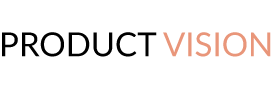

























Myślałem, że nic mnie tu nie zaskoczy, a o sekcjach nie wiedziałem. Dzięki, lewa lista od razu bardziej uporządkowana 😉
Używanie wątków ma jednak moim zdaniem więcej minusów, chociaż sama z nich korzystam – osoby, które nie stworzyły wątku i nie były w nim oznaczone – faktycznie nie dostają powiadomień – ale to wpływa na ich brak wiedzy o poruszanym temacie … z pozycji PMa wiem jak bardzo to utrudnia pracę nie tylko mi, ale i całemu zespołowi… zwłaszcza jak dojdzie do rozwinięcia z wątku tematu na dalsze, ważniejsze i nagle główna konwersacja jest właśnie w wątku a nie na kanale 😉 trzeba po prostu bardzo uważać i przypinać osoby, które powinny jednak być świadome co się tam dzieje 🙂
Co do tworzenia sekcji – jest to ekstra opcja, z której od dawana korzystam i polecam, co więcej super działa dodanie logo klienta jako emoji – zarówno w nazwie sekcji, jak i ogólnie używanie go zamiast słowa-nazwy klienta w rozmowach – skraca komunikację i wizualnie tekst wygląda lżej 🙂
Dodawanie customowych emoji to kolejna fajna funkcjonalność – tworzymy często unikalne kojarzące się zespołowi z czymś, co nie tylko wpływa na lżejsza optycznie komunikację ale i rozładowuje często różne emocje 🙂 pracuje się przyjemniej – to oczywiście wewnątrz zespołu, w komunikacji z klientem używamy bardziej emoji gmaila, Google kalendarza czy właśnie Slacka – np „i’ll send you a linki to :google_calendar: meeting shortly here on :slack:”
Pozdrowionka
Bardzo fajny wpis, widziałem ostatnio podobne artykuły i ten się wyróżnia na tle innych oraz jest wart uwagi. Konkretnie objaśniony temat. Bardzo przyjemnie się go czyta. Czekam na takich więcej 🙂